
Jul 11, 2025
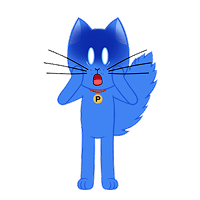
Ups! Wygląda na to, że nie znaleziono wyników pasujących do twojego zapytania. Spróbuj ponownie używając innych słów kluczowych.
Nie możesz znaleźć odpowiedzi, której szukasz? Porozmawiaj z naszym przyjaznym zespołem.
Skontaktuj się z namiContent for UX designers, SEO specialists, and business owners